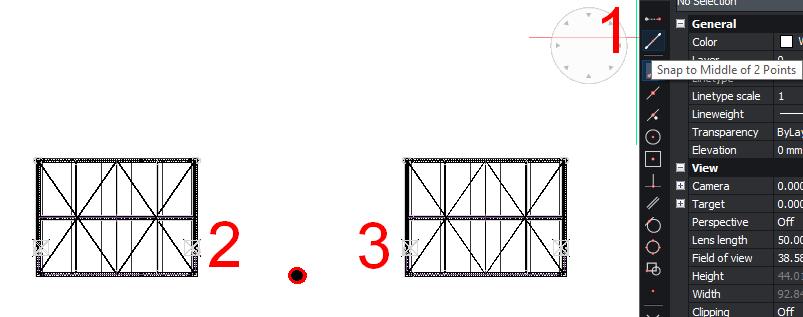Entity Snaps
Om exact te kunnen meten moet u de punten in de tekening ook exact kunnen aanklikken. De tekenhulp hiervoor zijn de Object (Entity) Snaps.
Openen van de Entity Snaps toolbar
Openen van de Entity Snaps toolbar gaat als volgt:
- Plaats de cursor boven een toolbar, klik dan rechtermuistoets. Er verschijnt een optiemenu.
- Plaats in het optiemenu de cursor boven Toolbars en dan SCAD Re-Event. Er verschijnt een lijst met alle beschikbare toolbars. Alle geopende toolbars zijn gemarkeerd in de lijst.
- Klik op Entity Snaps in de lijst.
Entity Snaps activeren
De iconen van activee entity snaps zijn ingedrukt in de Entity Snaps toolbar.
- Klik op het betreffende icoon in de Entity Snaps toolbar om deze te activeren. Een ingedrukt icoon geeft aan dat deze entity snap actief is.
- Klik op een ingedrukt icoon om deze te de-aktiveren.
- Klik op het Clear Entity Snaps icoon ( ) om alle Entity Snaps te de-aktiveren.
Als u een Entity snap aktiveert tijdens een commando, dan worden alle andere actieve Entity snap tijdelijk gedeactiveerd tot aan de eerste muisklik.
Alternatieve methodes voor het kiezen van Entity snaps zijn:
- Houdt de Shift toets ingedrukt en klik de rechter muisknop.
- Als de MBUTTONPAN systeem variabele ingesteld is op UIT(OFF), dan verschijnt de Entity snaps lijst als de middelste muisknop (scroll wheel) wordt ingedrukt.
| Name | Icoon | Mark | Description |
|---|---|---|---|
| Nearest |  |
 |
Snapt naar het dichtsbijzijnde punt van een object. |
| Endpoint |  |
 |
Snapt naar dichtbijzijnde eidnpunt van een object of polylijn segment. |
| Midpoint |  |
 |
Snapt naar het midden van een object or polylijn segment. |
| Center |  |
 |
Snapt naar het middenpunt van een boog, cirkel, veelhoek, ellipse of elliptische boog. Snaps naar het zwaartepunt van een gesloten polylijn. |
| Perpendicular |  |
 |
Snapt naar het loodlijnpunt van een ander object. Snap naar een boog, circkel, ellipse, lijn, polylijn, oneindige lijn, ray, spline of rand van een vlak om een loodlijn te maken met dat object of met een verlenging van dat object. |
| Tangent |  |
 |
Snapt naar een punt op een boog, ellipse, spline of circkel waarbij na aansluiten op het vorige punt een lijn geconstruuerd wordt tangential aan het gekozen object. |
| Quadrant |  |
 |
Snapt naar he dichtsbijzijnde kwadrant(0°, 90°, 180° ,270°) van een boog, circkel, ellipse, or elliptische boog. |
| Insertion |  |
 |
Snapt naar het insertiepunt van een attribute, symbool of tekst object. |
| Point |  |
 |
Snapt naar een Point object. |
| Intersection |  |
 |
Snapt naar de kruising van iedere combinatie van objecten. |
| Apparent Intersection |  |
 |
Snapt naar de apparent intersection in de huidige view van twee objecten die niet kruisen in de drie-dimensionale ruimte. |
| Extension |  |
 |
Snapt naar de extensie van een object of naar de intersectie van de extensie van twee objecten.. |
| Clear |  |
Zet alle entity snap modes uit. |
In veel gevallen is het niet verstandig om teveel entity snaps aan te hebben, gebruik in het begin alleen Endpoint, Midpoint, Center en Point.
Bij tekenen met Layher zet alleen Point aan.
Zet de snap aan/uit met F3 of klik op ESNAP in de status bar
Entity Snap in 2D en 3D (OSNAPZ)
De snap op objecten werkt in principe in 3D, als een eindpunt van een lijn of vertex boven de grond ligt wordt dat punt gekozen. Echter als OSNAPZ op 1 staat, wordt het punt gekozen geprojecteerd op het XY-vlak van het huidige UCS op de huidige hoogte.
Dit is met name handig als wordt gewerkt in het bovenaanzicht, denk bijvoorbeeld aan de plattegrond van een festival. De meeste objecten staan op de grond en hoeven niet in 3D gesnapt te worden.
Met OSNAPZ en zonder OSNAPZ

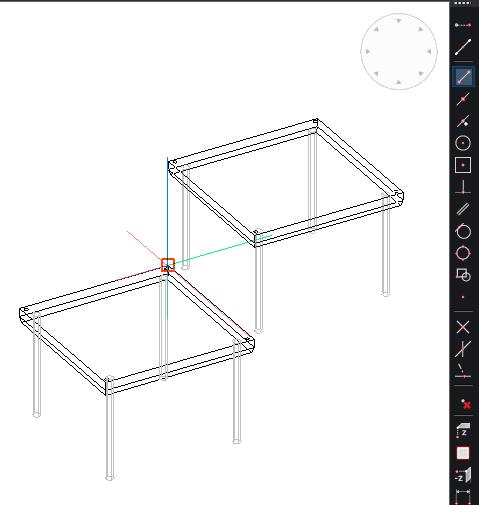
Zet OSNAPZ aan/uit met F5
'Middle of 2 points' snap

- Voer een van de volgende handelingen uit wanneer u wordt gevraagd een punt op te geven:
- Klik op de knop Snap to the middle of 2 points () op de Entity Snaps-werkbalk.
- Typ mtp of m2p in de opdrachtbalk en druk vervolgens op Enter.
- Houd de Shift-toets ingedrukt, klik met de rechtermuisknop en kies Snap to middle of 2 points in het contextmenu.
U wordt gevraagd: Eerste middenpunt:
-
Specificeer het eerste punt
- U wordt gevraagd: Tweede middenpunt:
-
Specificeer het tweede punt.
- Het punt in het midden van de twee punten wordt gekozen.